この記事では代表番号やグループにアサインされているオペレーター向けに、グループの機能を紹介します。
対象ユーザー
管理者によりグループへ割り当てられたユーザーが、以下操作を実行できます。
グループへ着信
個人番号と同様に、グループへ着信した場合も画面右上と左上に通知が表示されます(グループごとに色分けして表示されます)。着信通知には、発信者の名前と着信先グループ名が表示されます。
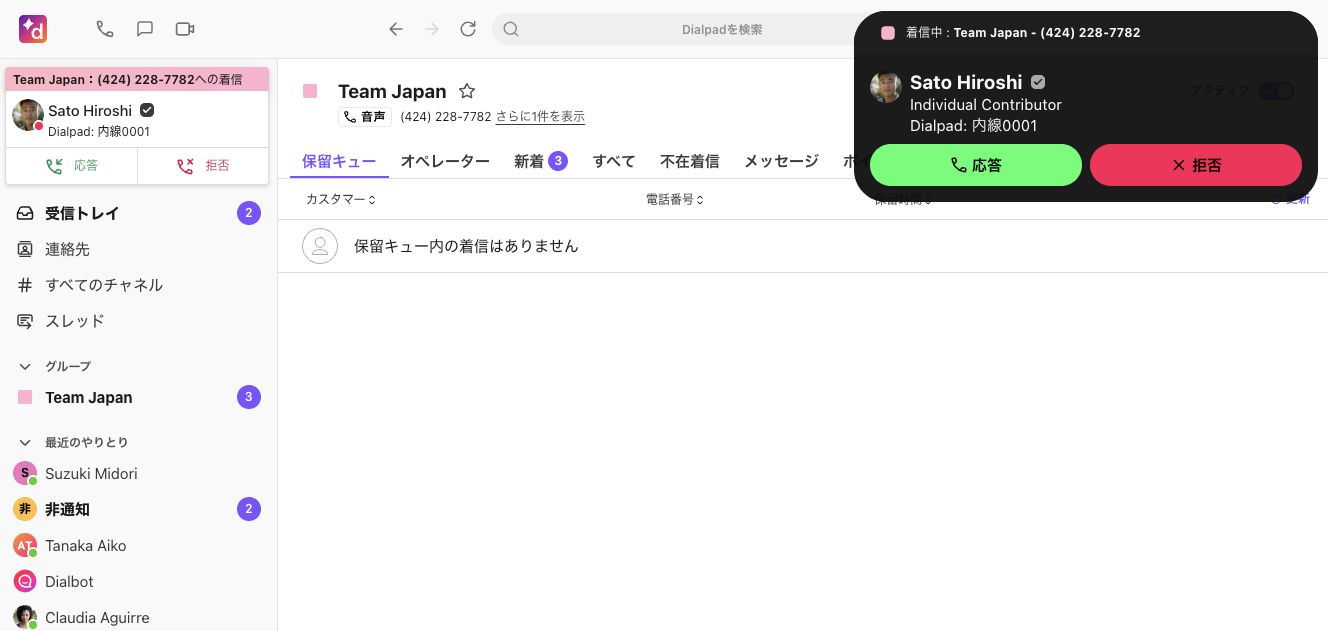
オペレーターは管理者が設定したルーティングオプションに従って呼び出されます。
オペレーターが通話中やアクティブステータスをオフにしているなど応答可能なオペレーターがいないときに、かかってきた電話をキューで保留させることができます。オペレーターが応答可能になると、キューで待っている順番にオペレーターを呼び出します。応答できるオペレーターがいない或いは保留キューが上限に達した場合には、フォールバックオプションに従って転送されます。
通話中のオペレーターにも着信通知を表示する場合
管理者が通話中のオペレーターにも着信通知を強制するように設定している場合は、通話中に他の着信があると、すべてのオペレータに着信通知がポップアップして次のオプションが表示します:
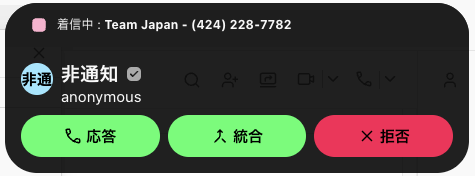
応答: 現在の通話を保留にしてかかってきた通話に応答する (通話を終了するともとの通話者との会話に戻ります)
統合: 現在の通話と統合して三者通話にする
拒否: すべてのオペレータが拒否すると、フォールバックオプションに従って転送される
この通知はデスクトップアプリでのみ利用可能です。
グループ番号で発信する
個人番号からの発信と同様に、デスクトップアプリからグループとして発信をするには、アプリ左上の受話器アイコンをクリックして、[新規通話 from:] のドロップダウンリストからグループを選択します。更に、グループに複数の番号が存在する場合や非通知で発信する場合は、[発信者番号は次のように表示されます:] のドロップダウンリストから相手に表示する番号を選択します。
Air 0AB-J番号 (03,06番台など市外局番) での発信手順
グローバル発信者番号手順と同様に、アプリの [新規通話 FROM] のドロップダウンリストから Air 0AB-J 番号が登録されたオフィス/グループ名を選択します。その後 [発信者番号は次のように表示されます:] に Air 0AB-J番号 が表示されることをご確認して発信してください。
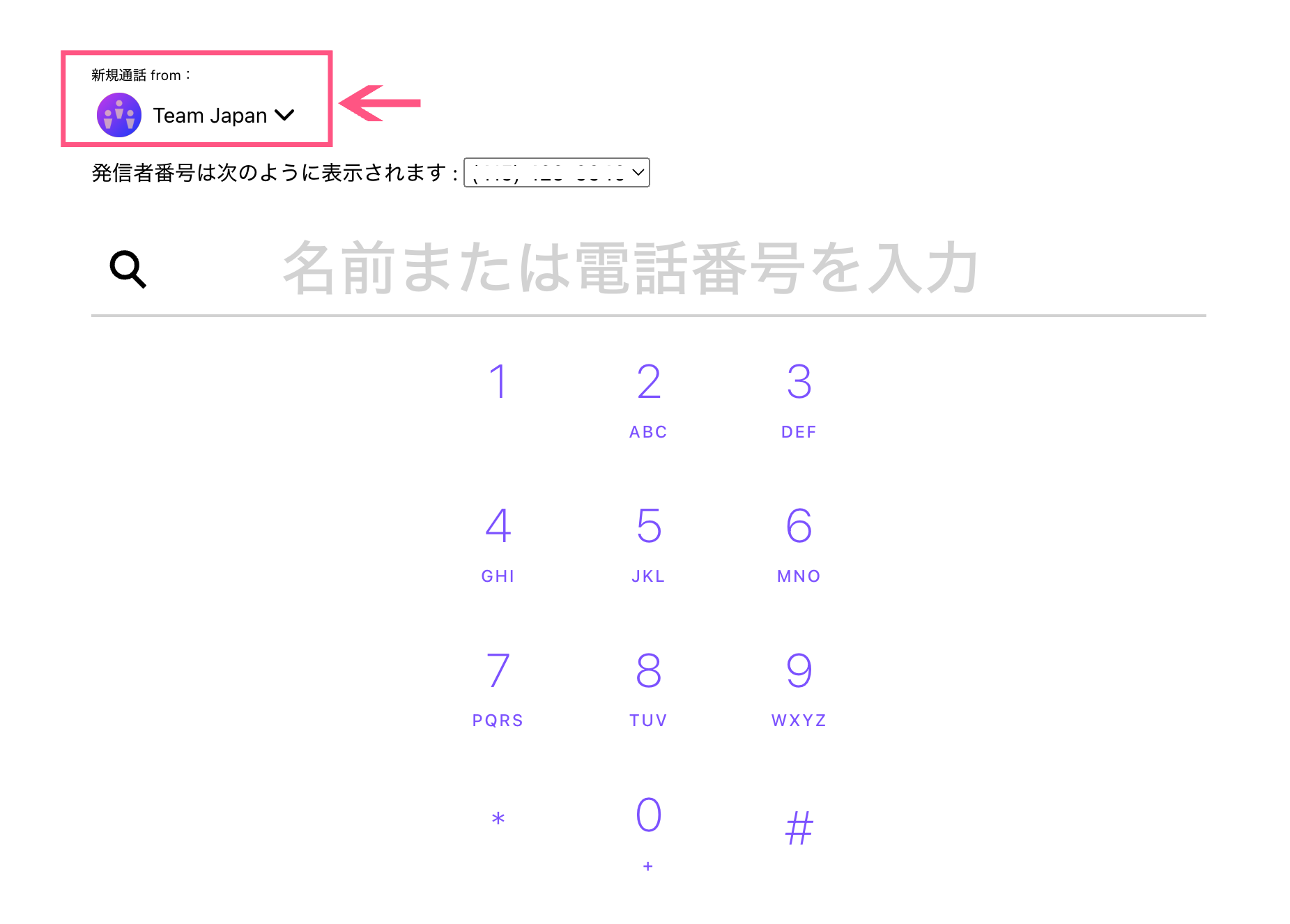
転送
個人番号の着信と同様に、グループに着信した電話を転送することができます。 画面下の [転送] アイコンをクリックして、転送先の名前または電話番号を入力します。[話してから転送] または [そのまま転送] を選択します。
そのまま転送
エージェントが、同じグループ内の対応可能なエージェントに [そのまま転送] を行なう場合、コールはエージェントに直接転送され、同じグループ設定(通話録音など)にしたがいます。
エージェントが別のグループのエージェントに [そのまま転送] した場合、コールは転送先のグループ設定にしたがいます。 エージェントが不在で未応答となる場合、コールは転送先グループのボイスメールに転送されます。
[そのまま転送] が接続できない場合、通話はグループのボイスメールに送られます。
話してから転送
[話してから転送] では通話はいったん保留になります。転送先に接続されたら、転送してもいいかを確認して [転送] をクリックします。
[話してから転送] では、エージェントは対応可能グループを選択する必要があります。勤務外のエージェントを選択すると、コールは切断され、通話は元のエージェントに戻ります。
同じグループ内で[話してから転送]をする場合、コールは、はじめに応答したエージェントと通話相手のグループの設定がすべて適用されます。
別のグループへ [話してから転送] をする場合、コールは転送先グループの設定にしたがいます。
転送先のエージェントが応答しない場合、エージェントには、電話に対応できない旨の自動メッセージが再生されます。転送先エージェントとのコールは自動的に切れ、コールは保留中の状態で元のエージェントに戻ります。エージェントは再度別のエージェントに転送するか、保留を解除して通話相手との会話に戻ることができます。
グループ内での通話転送:
同じカンパニーのユーザーに転送する場合は、ボイスメールに転送するか、個人通話のコールキューに転送するオプションが表示されます。
通話が複数のグループやコンタクトセンター間 (代表番号→Aグループ→Bグループ) で転送される場合、転送を受けるエージェントには直前の転送グループ名 (Bグループ) が表示されます。
Note
転送は、電話番号が割り当てられたコンタクトセンター、グループへ実行できます。電話番号の付与がないコンタクトセンターやグループは転送の対象外です。
メッセージを送信
画面下にメッセージを入力してエンターキーを押すと、相手の Dialpad 通話画面に送信したメッセージが表示されます。
メッセージの送信はDialpad 番号間でのみ可能です。Dialpad 以外の番号に Dialpad からメッセージを送信および受信はできません。
検索
検索して [グループ連絡先] タブをクリックします。グループ連絡先にはグループの名前が色付きのタグで表示されます。
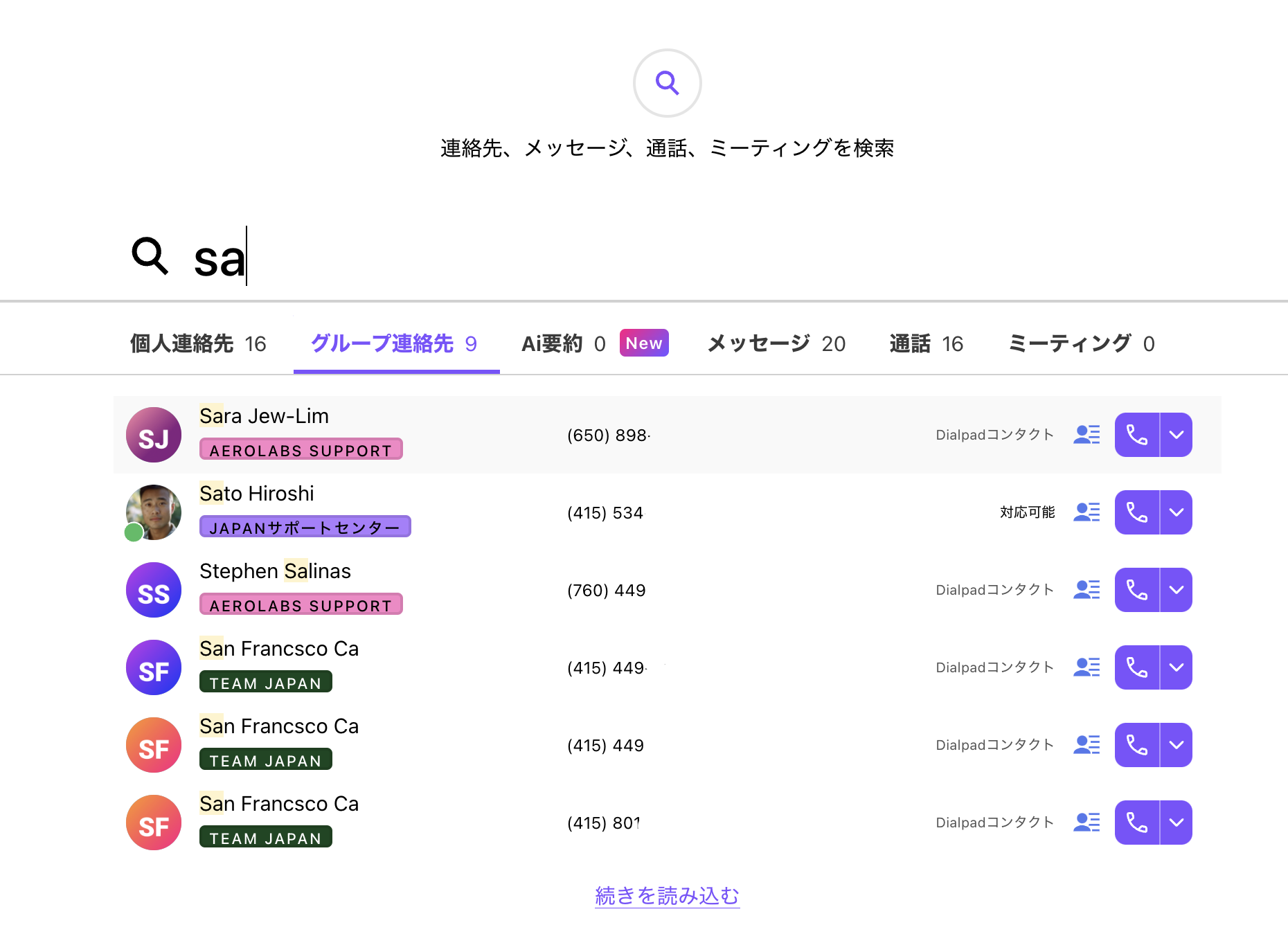
グループ受信トレイ
グループ受信トレイには以下のタブが表示されます:
保留キュー (設定している場合)
ライブコール (管理者のみ)
オペレーター: アクティブステータス、または対応可能ステータスの確認
新着
パーク保留(代表番号の受信トレイのみ)
すべて
メッセージ
ボイスメール
レコーディング (管理者のみ)
スパム
ログなし:Salesforce 連携時にログされなかった通話
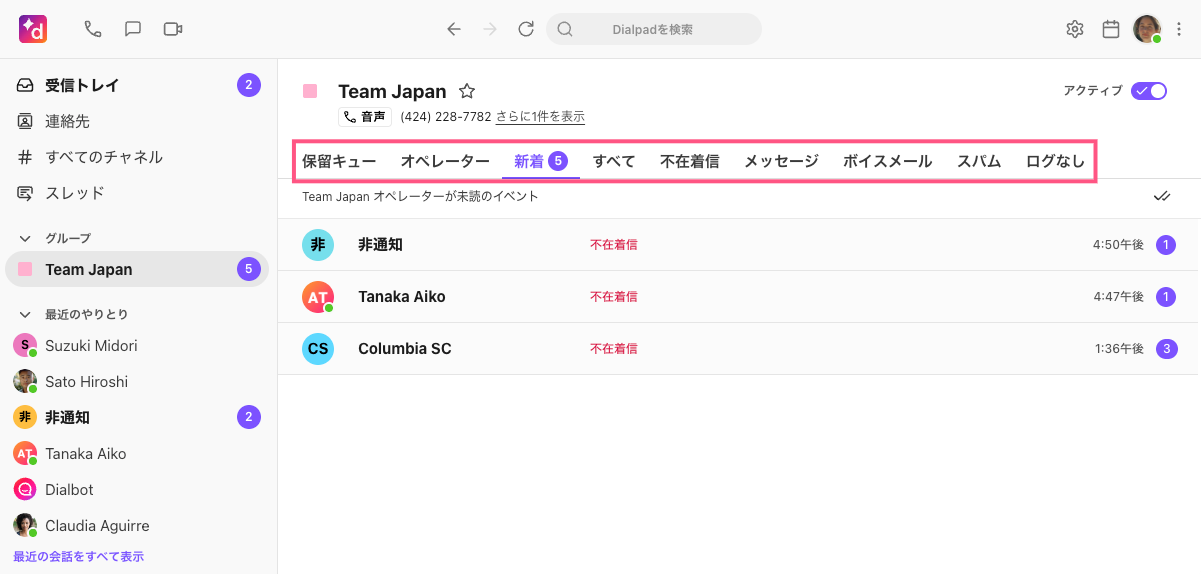
保留キュー
管理者が保留キューを設定している場合は、グループの受信トレイに [保留キュー] タブが表示されます。 すべてのオペレータが通話中の場合は保留キューに転送されます。ここでは何人が保留キューで待っているのかを確認できます。オペレータが応答可能になると同時にオペレータを呼び出します。
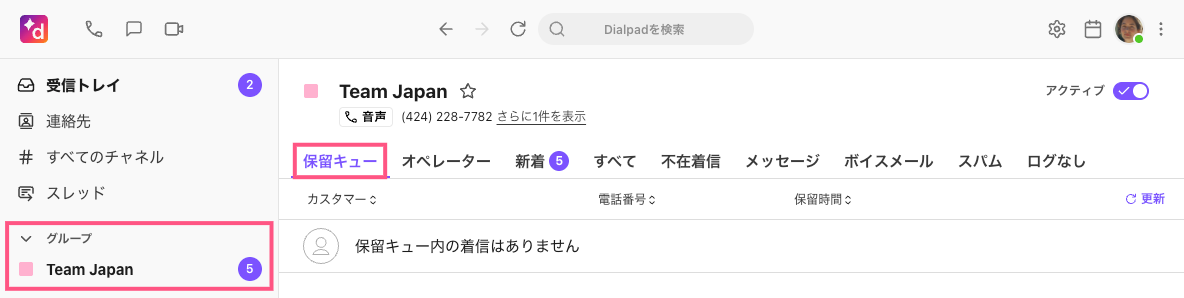
ボイスメール通知の受信設定
グループや代表番号へ着信やボイスメールがあった場合のメール通知を受信しないように設定できます。
Dialpad.com > [管理者設定] > [グループ] (または [オフィス] の [代表番号]) を開きます。 通知を希望しない場合は項目のチェックを外します。
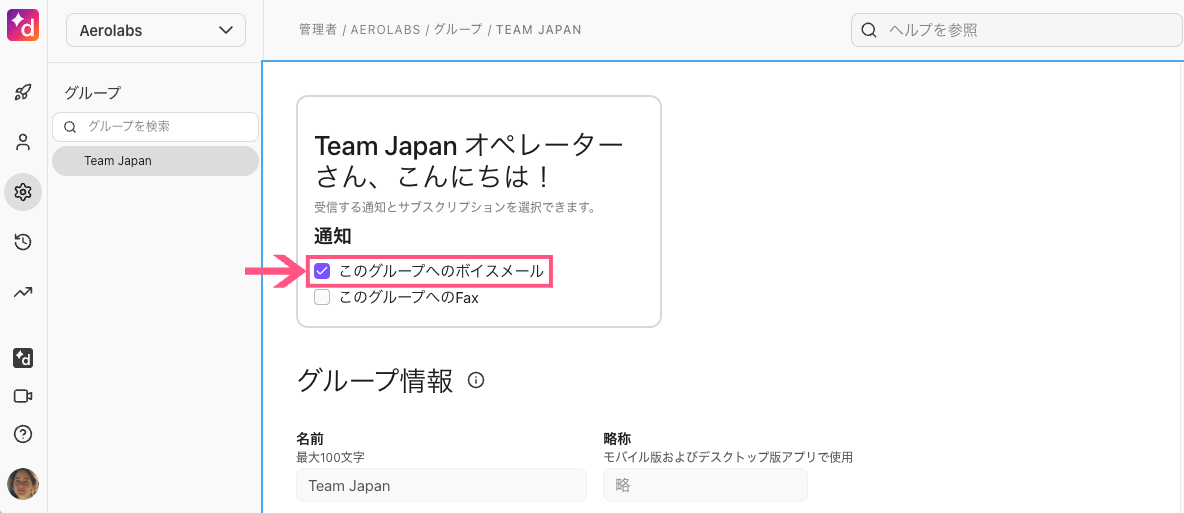
上は設定したユーザー単位で有効になります。上の設定はグループ全体には影響しませんので、ユーザー各自の管理コンソールから設定してください。
アクティブステータス
自身のアクティブステータスをオフに設定すると、自身の個人番号、オフィス代表、グループ番号への着信は停止します。グループ番号に対してアクティブステータスをオフにすると、そのグループのみ着信が停止します。
自身のアクティブステータスは、着信をすべて一括して停止する場合に設定します。
個人勤務時間
個人の勤務時間 の設定で、自分の勤務時間外にオフィス代表やグループへの着信を停止することができます。
設定により、オフィスや代表番号の営業時間に関わらず、自身の勤務時間のみに着信します。